一般的なRun CMDコマンドの概要

Windows で手動で直接アクセス操作を実行する代わりに、利用可能な CMD コマンドに置き換えてアクセスを高速化できます。
Tux Paintは、非常に使いやすく基本的なツールを備えた子供向けの描画ソフトウェアで、小さな子供たちの心に適しています。本日、Download.com.vnがこのソフトウェアのインストール方法と使用方法をご案内します。

ソフトウェアをコンピューターにダウンロードしたら、インストールを開始します。最初の部分では、ベトナム語を選択します。次へをクリックします。
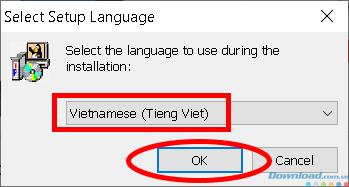
で譲渡契約ダニ私は条項に同意し、クリックし、次へを。
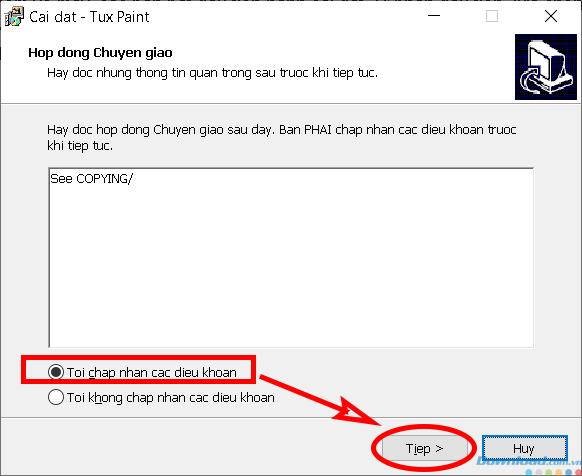
次のウィンドウ、ソフトウェアを使用してオブジェクトを選択するには、内蔵されたすべてのユーザー、お使いのコンピュータのすべてのユーザーが使用することができますしたい場合。自分だけで使用する場合は、[現在のユーザーのみ]をオンにします。
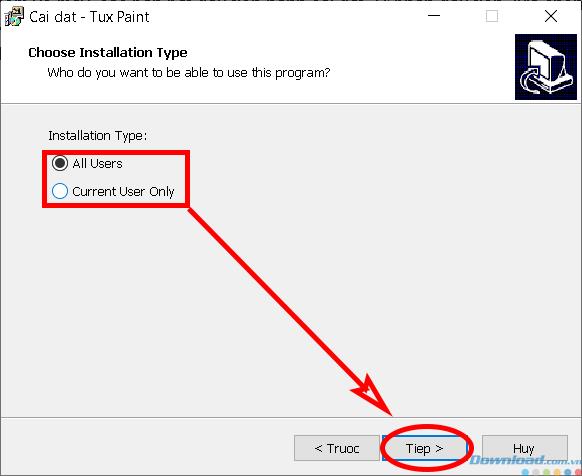
次に、[ 検索 ]ボタンを使用してソフトウェアのインストールパスを選択するか、デフォルトのC:\ Program Files(x86)\ TuxPaintのままにします。次へをクリックします。
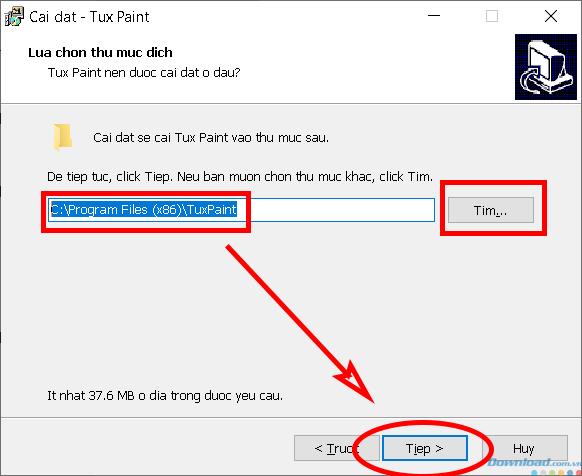
ソフトウェアのショートカットを作成し、[ 次へ]をクリックします。
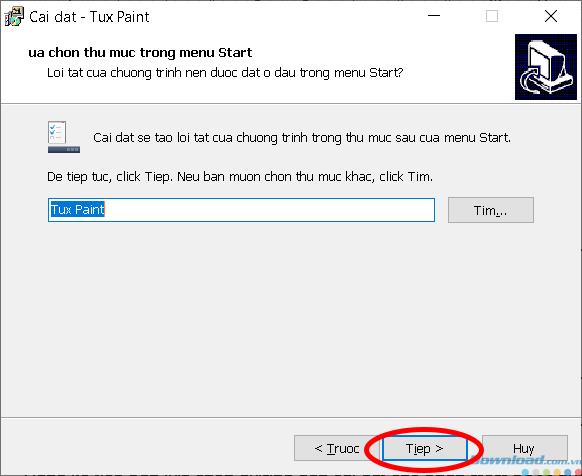
インストールテーブルを確認し、[ インストール ] をクリックします。
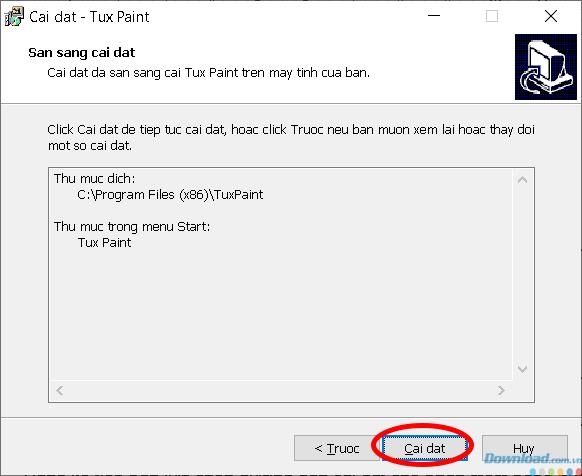
実行後、ソフトウェアは通知を発行します。[ 完了 ]ボタンをクリックして、インストールを終了します。

Tux Paintソフトウェアには、ツール、フォーマット、色の 3つの主要部分があります。
1.ツールバー

ツールバーは、ソフトウェアの機能を選択するための主要部分です。
2.フォーマットバー
フォーマットバーはソフトウェアの右側にあります。書式設定されたファンクションバーには、多くのツールオプションが用意されています。ツールごとに異なるフォーマットバーが表示されるため、クリエイティブな創造性を楽しむことができます。
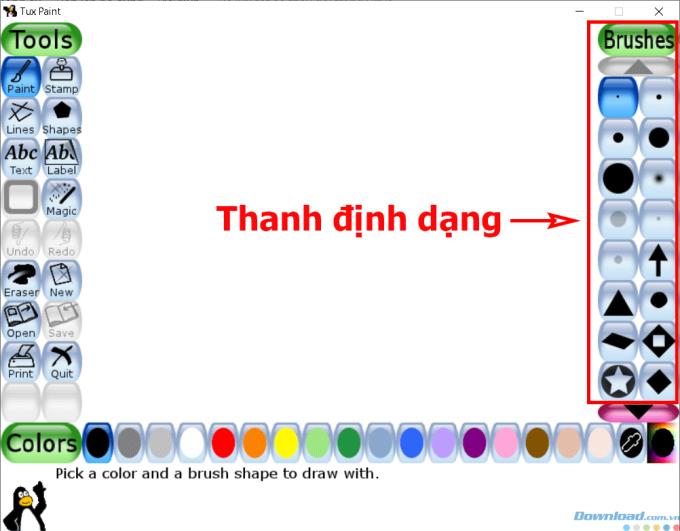
3.カラーバー
カラーバーは、絵画の色を選択するために使用されます。各ツールとフォーマットでは、異なる色を選択できます。ソフトウェアによって提供される色に加えて、カラーバーの最後のボタンを選択することにより、RBGパレットで独自の色を選択できます。
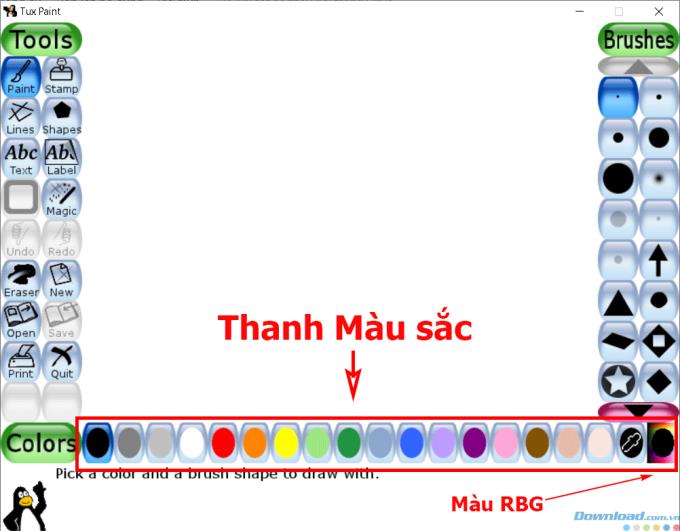
Tux Paintは、そのシンプルさと使いやすさから、子供たちにとって非常に適したソフトウェアであると言えます。今、Windowsペイントブラシソフトウェアでペイントする代わりに、完璧で子供たちをより創造的にする別の方法があり、ソフトウェアのインターフェイスも非常にかわいくて親しみやすいです。各操作に伴う音で。
あなたとあなたの子供がタックスペイントで創造的な作品を作ってくれたらいいのに、次の記事でお会いしましょう!
お子様がコンピューターで色を塗ったり描いたりしたくない場合は、次の着色サンプルを参照して印刷してから、紙で着色を練習することができます。
Windows で手動で直接アクセス操作を実行する代わりに、利用可能な CMD コマンドに置き換えてアクセスを高速化できます。
一時ファイルの削除からソフトウェアの更新まで、コンピューターを新品同様にスムーズに動作させるためのシンプルで効果的な方法は数多くあります。
基本的に、仮想ハード ディスク (VHD) は、ハード ドライブの構造と「完全に」同一の構造を含むファイル形式です。
Windows 11 には、タスクバーに直接 [タスクの終了] ボタンを追加する機能があるため、応答しないアプリケーションを閉じるためにタスク マネージャーにアクセスする必要はありません。
毎日同じインターフェースを見つめることに飽きてしまったら、これらのツールがデスクトップエクスペリエンスを向上させます。
Windows 11はプライバシーに配慮が欠けるオペレーティングシステムとして知られており、多くのデフォルト設定がプライバシーの問題を引き起こす可能性があります。しかし、ご心配なく。この領域である程度コントロールを取り戻す方法があります。
Windows 10 の「フォト」が気に入らず、Windows 10 で Windows フォト ビューアーを使用して写真を表示したい場合は、このガイドに従って Windows フォト ビューアーを Windows 10 に導入し、写真をより速く表示できるようにします。
クローン作成プロセスでは、宛先ドライブから正確なコピーをコピーして、あるストレージ デバイスから別のストレージ デバイス (この場合はハード ドライブ) にデータを移動します。
Windows 11 の高速スタートアップはコンピューターの起動を高速化しますが、Windows コンピューターが完全にシャットダウンしない原因となることもあります。
コンピュータのドライブに関連するエラーにより、システムが正常に起動できなくなり、ファイルやアプリケーションへのアクセスが制限される可能性があります。
制限なく大きなファイルを共有および転送するためのプライベート クラウドを作成する場合は、Windows 10 コンピューターに FTP サーバー (ファイル転送プロトコル サーバー) を作成できます。
Windowsの新しいバージョンでは、システムドライブ(通常はC:\)にProgramDataというフォルダがあります。ただし、このフォルダは隠しフォルダなので、ファイルエクスプローラーでフォルダとファイルの表示を有効にした場合にのみ表示されます。
Microsoftの新しいChromiumベースのEdgeブラウザは、EPUB電子書籍ファイルのサポートを終了しました。Windows 10でEPUBファイルを表示するには、サードパーティ製のEPUBリーダーアプリが必要です。以下に、無料で使える優れたアプリをいくつかご紹介します。
Windows 11 ビルド 26120.4741 (Beta 24H2) およびビルド 26200.5710 (Dev 25H2) 以降では、ユーザーは Windows 搭載の AI モデルを使用しているサードパーティ アプリを確認できます。
Windows 10のサポート終了が近づいており、お使いのコンピューターがWindows 11を実行できない場合は、廃棄処分となります。しかし、簡単なハッキングで古いコンピューターでもWindows 11を実行できる便利なツールがあります。













